Як змінити вхід на телевізорі Samsung
Різне / / June 28, 2023
З огляду на постійно зростаючі потреби користувачів, такі виробники телевізорів, як Samsung, Sony, TCL і LG, комплектують свої останні телевізори декількома портами HDMI, USB та іншими відповідними портами. Ваш телевізор бездоганно працює із системним програмним забезпеченням за замовчуванням. Але коли ви підключаєте ігрову консоль PlayStation або Xbox, зовнішній накопичувач, USB-накопичувач або навіть AV-ресивер, вам потрібно змінити вхід, щоб перевірити вміст.

Багато користувачів також скаржилися на перевірку зовнішньої HD-антени на своїх телевізорах Samsung. Це може засмучувати, коли ви не можете виконувати основні завдання на своєму Smart TV. Перш ніж зателефонувати в службу підтримки клієнтів, виконайте наведені нижче дії, щоб змінити джерело на телевізорі Samsung.
Змінити джерело на телевізорі Samsung
Коли ви підключаєте зовнішній накопичувач, ігрову консоль PlayStation або навіть інший пристрій для потокового передавання, наприклад Apple TV, Roku або Amazon Fire TV Stick, ви хотіли б бачити відповідний вміст на своєму телевізорі Samsung.
Перш ніж почати, переконайтеся, що підключений пристрій увімкнено та підключено до джерела живлення (якщо потрібно). В іншому випадку ви побачите лише чорний екран на телевізорі Samsung.
Давайте розберемося в подібності між входом і джерелом на вашому телевізорі Samsung. Телевізори Samsung нового покоління оснащені кількома портами, які на вашому телевізорі часто називають опціями входу. Коли ви підключаєте зовнішній пристрій, вам потрібно змінити вхід телевізора, щоб перевірити джерело пристрою.
Змініть вхід на телевізорі Samsung за допомогою пульта дистанційного керування
Більшість сучасних телевізорів Samsung оснащені двома пультами. Стандартний пульт дистанційного керування має цифрові кнопки, за допомогою яких можна легко перемикати супутникові канали. Ось як ви можете змінити вхід на телевізорі Samsung за допомогою такого пульта.
Крок 1: Знайдіть кнопку «Джерело» на телевізорі Samsung. Натисніть на нього.
Крок 2: Виберіть інший вхід HDMI або USB за допомогою клавіш зі стрілками та натисніть OK.

Використовуйте Smart Remote, щоб змінити джерело на телевізорі Samsung
Пульт дистанційного керування смарт-телевізора Samsung досить мінімальний і не пропонує спеціальної кнопки джерела. Щоб змінити джерело за допомогою смарт-пульта дистанційного керування, виконайте наведені нижче дії.
Крок 1: Натисніть кнопку «Додому» на телевізорі Samsung.

Крок 2: Перейдіть до меню «Джерело» – позначається портами підключення. Виберіть відповідний режим введення.

Змініть вхід на телевізорі Samsung без пульта
Ви втратили пульт від телевізора Samsung? Ваш Не працює пульт від телевізора Samsung? Ви також можете змінити вхід на телевізорі Samsung без пульта. Є два способи зробити це.
Використовуйте фізичні кнопки на телевізорі Samsung
Деякі телевізори Samsung мають спеціальну кнопку керування на бічній або нижній панелі. Ви можете використовувати його, щоб змінити вхід на телевізорі Samsung. Ось що вам потрібно зробити.
Крок 1: Знайдіть кнопку керування на телевізорі Samsung. Натисніть його.
Крок 2: Натискайте кнопку керування кілька разів для навігації в меню джерела.
крок 3: Виділіть вхід, який ви хочете використовувати, і телевізор Samsung відобразить вміст із відповідного джерела.
Використовуйте мобільний додаток SmartThings
Ви можете використовувати програму Samsung SmartThings для навігації по телевізору та зміни джерела.
Крок 1: Завантажте програму SmartThings на свій телефон. Переконайтеся, що телефон і телевізор підключені до однієї мережі Wi-Fi.
Завантажте SmartThings на iPhone
Завантажте SmartThings на Android
Крок 2: Відкрийте SmartThings і натисніть «Додати пристрій». Пошук пристроїв поблизу.

крок 3: Виберіть свій телевізор Samsung у наступному меню. Він може попросити вас увійти за допомогою даних облікового запису Samsung. Перейменуйте свій телевізор Samsung, якщо хочете.

крок 4: Відкрийте дистанційне програмне забезпечення з програми. Торкніться кнопки «Додому» та за допомогою трекпада змініть джерело на телевізорі Samsung.
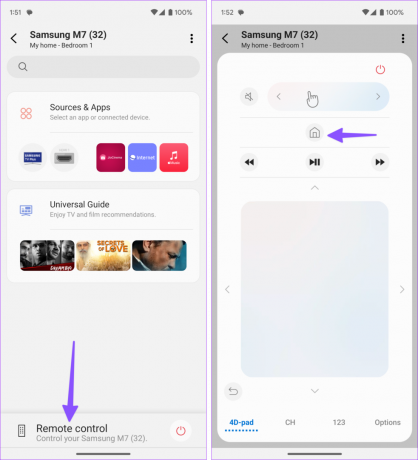
SmartThings — це багатофункціональна програма для керування смарт-пристроями в дорозі. Ми настійно рекомендуємо спробувати.
Перейменуйте джерела на телевізорі Samsung
Ви часто підключаєте PlayStation до HDMI 1, а систему домашнього кінотеатру – до HDMI 2? Ви можете перейменувати параметри введення на свій смак, щоб уникнути плутанини.
Крок 1: Відкрийте меню «Джерело» на телевізорі Samsung (перевірте кроки вище).
Крок 2: Виберіть HDMI 2 і натисніть клавішу зі стрілкою вгору. Натисніть Редагувати.

крок 3: Виберіть піктограму відповідного пристрою (приставка кабельного телебачення, ігрова консоль, ПК, програвач Blu-ray або система домашнього кінотеатру). Відредагуйте назву та натисніть OK.

Тепер ви можете легко перемикатися між відповідними входами HDMI і USB на телевізорі Samsung.
Значення телевізійних джерел
Продовжуйте читати. Якщо вас бентежать різні параметри входу на телевізорі Samsung.
- HDMI: Відомий як мультимедійний інтерфейс високої чіткості, це кращий порт для підключення потокових пристроїв, ПК, ігрових консолей і систем домашнього кінотеатру до телевізора Samsung. Найновіші телевізори оснащені чотирма портами HDMI 2.1.
- USB: Це означає універсальну послідовну шину. Ви можете підключити USB-пристрій, флеш-накопичувачі та навіть SSD до цього порту для перегляду вмісту.
- RCA: RCA (Radio Corporation of America) є кращим для аудіо-, відео- та DVD-програвачів.
- AV: Це застарілий аналоговий аудіо-відео порт, який використовується для підключення ретро-ігрових консолей, старих DVD-програвачів тощо.
Дослідіть свій телевізор Samsung
Коли ви вмикаєте свій телевізор Samsung, він увімкне домашню сторінку ОС Tizen за замовчуванням. Незалежно від того, чи є у вас традиційний пульт дистанційного керування Samsung для телевізора чи смарт-телевізор, зміна джерела на вашому телевізорі Samsung займе лише пару секунд.
Востаннє оновлено 6 червня 2023 р
Стаття вище може містити партнерські посилання, які допомагають підтримувати Guiding Tech. Однак це не впливає на нашу редакційну чесність. Вміст залишається неупередженим і автентичним.

Написано
Парт раніше працював на EOTO.tech, висвітлюючи технічні новини. Зараз він працює фрілансером у Guiding Tech, пише про порівняння програм, навчальні посібники, поради та підказки щодо програмного забезпечення та глибоко занурюється в платформи iOS, Android, macOS та Windows.



